Önce WinMTR'yi indirin. Bunu yapmak için https://sourceforge.net/projects/winmtr/ bağlantısını takip edin ve "Download (İndir)" düğmesine tıklayın.
İndirilen arşivi uygun bir konuma açın, klasörü açın ve işletim sisteminize karşılık gelen bitness ile klasörden WinMTR.exe dosyasını çalıştırın. Windows Server 2019 için bu x64'tür. Buna göre, WinMTR_x64 klasöründen bir dosya kullanacağız.
Uzak bir ana bilgisayara olan ağ bağlantısının basit bir tanılaması için, Host(Ana Bilgisayar) alanına IP adresini veya etki alanı adını girmeniz yeterlidir, ve ardından Start(Başlat)'a tıklayın. Tüm parametreler varsayılan değerde bırakılabilir.
Bundan sonra, WinMTR'nin her saniye nasıl istek gönderdiğini ve ağ paketlerinin yol boyunca hangi ana bilgisayarlardan geçtiğini göreceksiniz. Daha iyi doğruluk için, bazı istatistiklerin birikmesi için 1-2 dakika beklemenizi öneririz. Sonuçlar analiz için bir teknisyene veya destek ekibine gönderilebilir. Dışa aktarma kolaylığı için, hem verileri kopyalamaya hem de bir metin veya html belgesi oluşturmaya izin veren düğmeler vardır.
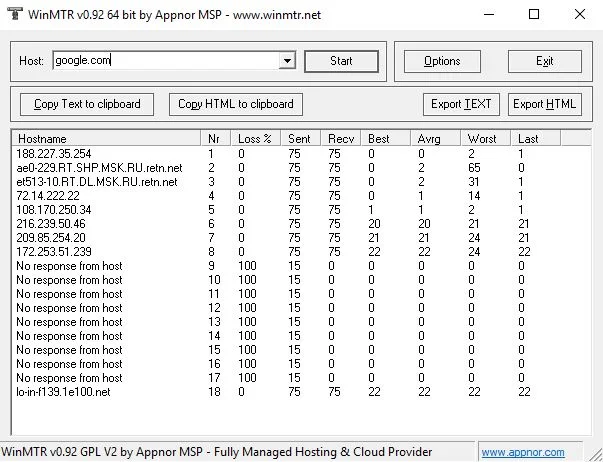
Sütun adlarının açıklaması:
- Hostname - ara ana bilgisayarın adı. Ayarlarda "Adları çözümle" onay kutusunun işaretini kaldırırsanız, yalnızca düğümlerin IP adresleri görüntülenecektir;
- Nr - rotadaki ana bilgisayarın numarası;
- Loss% - Kayıp ve gönderilen paketlerin yüzde olarak oranı;
- Sent - gönderilen paketlerin sayısı;
- Recv - alınan yanıtların sayısı;
- Best - isteği gönderdikten sonra en kısa yanıt süresi;
- Avrg - İstek gönderildikten sonra ortalama yanıt süresi;
- Worst - istek gönderildikten sonra en uzun yanıt süresi;
- Last - son istek gönderildikten sonraki yanıt süresi.



